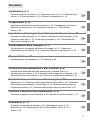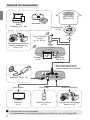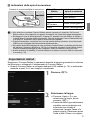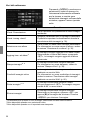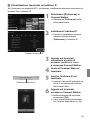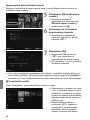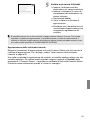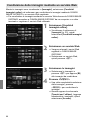Canon Connect Station CS100 Manuale utente
- Tipo
- Manuale utente

1
Italiano
Nota sul televisore
Se la risoluzione del televisore è diversa da Full HD
(1920x1080) o HD (1280x720), la schermata di Connect
Station potrebbe non venire visualizzata.
MANUALE DI ISTRUZIONI
Le istruzioni riportate in questo manuale presuppongono
che la versione del firmware sia 2.5 o successiva.
'
© CANON INC. 2017 CEL-SW1AA292

2
Connect Station è un dispositivo che consente di importare le immagini acquisite per
visualizzarle sul televisore, smartphone ecc., per condividerle in rete e altro.
Il dispositivo consente di eseguire le seguenti operazioni:
Introduzione
1 Importazione delle immagini
2 Visualizzazione delle immagini
3 Condivisione delle immagini in rete
4 Stampa delle immagini mediante una stampante
5 Copia delle immagini su una scheda o su un hard disk esterno
6 Backup delle immagini su un hard disk esterno
1 Importazione 2 Visualizzazione
3 Condivisione6 Backup
5 Copia 4 Stampa

3
Prima di usare Connect Station
Per evitare incidenti e malfunzionamenti, leggere preventivamente le “Precauzioni
per la sicurezza” (p. 6-7) e le “Precauzioni per l’uso” (p. 8-9).
Copyright
In alcuni Paesi le leggi sul copyright potrebbero vietare l’uso in questo prodotto, al di
fuori dell’ambiente privato, di dati di immagine importati di soggetti tutelati da
copyright. Alcune performance, esibizioni ecc. potrebbero inoltre vietare la fotografia
anche per l’uso in ambiente privato.
Backup ed esclusione di responsabilità per i dati di
immagine
Questo prodotto è uno strumento di precisione con un hard disk incorporato, e
potrebbe perdere i dati di immagine in esso contenuti a causa di un improvviso
malfunzionamento o altri problemi. È pertanto consigliabile eseguire il backup dei
dati su un hard disk esterno, per preservarli in caso di cancellazione accidentale o
malfunzionamento.
In caso di distruzione o perdita dei dati di immagine a causa di un guasto di questo
prodotto, Canon non riparerà né recupererà i dati di immagine. Canon declina ogni
responsabilità per la distruzione o la perdita dei dati di immagine.
Uso di questo prodotto
Questo prodotto ha un hard disk incorporato. L’hard disk potrebbe presentare
malfunzionamenti o causare la distruzione o la perdita dei dati di immagine importati
a causa di urti fisici, vibrazioni ecc. Per proteggere l’hard disk, osservare sempre le
istruzioni che seguono, indipendentemente dal fatto che il prodotto sia in uso o in
stand-by.
Non esporre il prodotto a urti fisici, vibrazioni ecc. e non lasciarlo cadere.
Installare il prodotto su una superficie piana.
Non collocare o lasciar cadere la fotocamera/videocamera o altri oggetti sul
prodotto.
Non bloccare l’ingresso o l’uscita del prodotto.
Non collocare il prodotto nei seguenti luoghi:
• Luoghi umidi o polverosi
• Luoghi estremamente caldi o freddi (Ambiente operativo: temperatura
0 °C - 35 °C; umidità relativa 20% - 85% / Non è consentita la presenza di
condensa.)
• Luoghi esposti alla luce solare diretta
• Luoghi con pressione bassa (3.000 m o più sul livello del mare)
• Luoghi con presenza di campi magnetici forti, come nelle vicinanze di calamite o
motori elettrici
• Luoghi con scarsa ventilazione
• Luoghi in cui vengono manipolate sostanze chimiche, come laboratori chimici
Il prodotto non è resistente alla polvere né agli spruzzi.

4
Elenco di controllo dei componenti
Prima di iniziare, verificare che con il prodotto siano inclusi tutti i componenti elencati
di seguito. Qualora alcuni componenti risultassero mancanti, contattare il proprio
rivenditore.
Convenzioni utilizzate in questo manuale
In questo manuale, l’espressione “punto di accesso” si riferisce ai terminali LAN
wireless (punto di accesso LAN wireless, router LAN wireless ecc.) che
trasmettono la connessione LAN wireless.
In questo manuale, l’espressione “fotocamera/videocamera” si riferisce a
fotocamere digitali compatte, fotocamere reflex digitali DSLR, fotocamere a
sistema compatto (mirrorless) e videocamere digitali. Sullo schermo, il termine
“Dispositivo” si riferisce a tali dispositivi.
Le parentesi quadre [ ] indicano voci di menu o altri elementi visualizzati sullo
schermo del televisore. Le parentesi angolari < > indicano pulsanti o altri elementi
presenti sul dispositivo e sul telecomando.
Questo manuale descrive le operazioni di fotocamere/videocamere, smartphone,
tablet, computer, stampanti e televisori, supponendo che l’utente abbia letto i
relativi manuali e sappia come utilizzare tali dispositivi.
In questo manuale, “scheda CF” si riferisce alle schede CompactFlash, e “scheda
SD” si riferisce alle schede SD/SDHC/SDXC. “Scheda” si riferisce a tutte le
schede di memoria usate per registrare immagini o video.
Icone utilizzate in questo manuale
<T>
<d> <f> <h> <g> : Indica i tasti a croce del telecomando e le direzioni in cui
vengono premuti.
(p.**) : Numeri delle pagine di riferimento per maggiori
informazioni.
: Avvertenza per evitare problemi durante il
funzionamento.
: Informazioni aggiuntive.
Connect Station CS100
(con uno slot per schede
coperto)
Adattatore CATelecomando Batterie per il
telecomando
(due batterie
AAA/R03)
Il cavo di alimentazione fornito con il prodotto è inteso specificamente per questo
prodotto. Il cavo di alimentazione non può essere collegato ad altri dispositivi.

5
Sommario
Introduzione: p. 2
Precauzioni per la sicurezza: p. 6 / Precauzioni per l’uso: p. 8 / Software open
source: p. 9 / Nomenclatura: p. 10 / Schema di connessione: p. 12
Preparazione: p. 14
Installazione delle batterie nel telecomando: p. 14 / Collegamento di Connect
Station a un televisore: p. 14 / Impostazioni iniziali: p. 17 / Schermata
Home: p. 20
Importazione di immagini da una fotocamera/videocamera: p. 21
Importazione delle immagini: p. 21 / Stato di importazione delle immagini: p. 26 /
Indicazioni delle spie: p. 27 / Icone della schermata: p. 28 / Visualizzazione
delle nuove immagini: p. 29
Visualizzazione delle immagini: p. 31
Visualizzazione di immagini dall’elenco di immagini: p. 31 / Creazione e
visualizzazione di un album: p. 35 / Operazioni durante la riproduzione: p. 38
Stampa di foto: p. 39
Impostazione di una stampante: p. 39 / Stampa: p. 40
Utilizzo con uno smartphone o altri terminali: p. 41
Visualizzazione della schermata delle operazioni da un browser Web: p. 41 /
Visualizzazione di un album: p. 44 / Caricamento delle immagini da un terminale: p. 45 /
Schermata del menu del terminale: p. 48 / Utilizzo con un'applicazione dedicata: p. 49
Trasferimento e condivisione delle immagini: p. 52
Registrazione: p. 53 / Trasferimento delle immagini tra unità Connect Station: p. 56 / Trasferimento
delle immagini tra uno smartphone e Connect Station: p. 61 / Trasferimento delle immagini con
un’applicazione dedicata: p. 64 / Condivisione delle immagini mediante un servizio Web: p. 66
Controllo o modifica delle impostazioni: p. 67
Informazioni aggiuntive su Preferenze: p. 69 / Backup e ripristino dei dati: p. 73
Riferimento: p. 75
Guida alla risoluzione dei problemi: p. 75 / Messaggi di errore: p. 77 /
Specifiche: p. 78 / Precauzioni su Wi-Fi (LAN wireless) e NFC: p. 79 /
Indice: p. 82

6
Le seguenti precauzioni hanno lo scopo di evitare danni o lesioni all’utente e ad altre persone.
Assicurarsi di comprendere a fondo e seguire queste precauzioni prima di utilizzare il prodotto.
In caso di malfunzionamenti, problemi o danni al prodotto, rivolgersi al Centro di assistenza
Canon più vicino o al rivenditore presso cui è stato acquistato il prodotto.
Non utilizzare fonti di alimentazione diverse dalle prese elettriche domestiche da 100 V CA a
240 V CA (50 Hz o 60 Hz).
Non toccare la spina di alimentazione o il prodotto durante i temporali.
Non utilizzare o riporre l’apparecchiatura in luoghi umidi o polverosi. Ciò per evitare incendi,
calore eccessivo, scosse elettriche o ustioni.
Scollegare periodicamente la spina di alimentazione dalla presa elettrica e rimuovere la
polvere intorno alla presa con un panno asciutto. Se la polvere si accumula intorno alla
presa elettrica e questa diventa umida, può provocare un incendio.
Non spostare il prodotto con l’adattatore CA collegato. Ciò può danneggiare il cavo e
provocare incendi o scosse elettriche. Vi è altresì il rischio di lesioni se il cavo si impiglia in
altri oggetti.
Quando il prodotto non viene utilizzato per periodi prolungati o durante la manutenzione,
assicurarsi di scollegare preventivamente la spina di alimentazione. Lasciare o riporre il
prodotto con l’alimentazione inserita può causare incendi a causa della dispersione elettrica
o altri problemi.
Non smontare né modificare il prodotto.
Osservare le seguenti precauzioni relative al cavo di alimentazione:
• Inserire sempre a fondo la spina di alimentazione.
• Non utilizzare il cavo se ha fili rotti o l’isolamento danneggiato.
• Non torcere forzatamente il cavo.
• Non collocare oggetti pesanti sopra il cavo di alimentazione.
• Non modificare il cavo di alimentazione.
Non manipolare la spina di alimentazione con le mani bagnate. Ciò può causare scosse
elettriche.
Non lasciare alcun cavo vicino a fonti di calore.
Non mettere in cortocircuito la spina, il terminale o la presa con oggetti metallici. Ciò può
causare scosse elettriche, generazione di calore o incendi.
Per scollegare la spina dalla presa, non tirare il cavo di alimentazione, ma afferrare la spina.
Non utilizzare l’adattatore CA fornito con altri dispositivi.
Non utilizzare adattatori CA diversi da quelli specificati nel Manuale di istruzioni. Ciò può
causare scosse elettriche, generazione di calore, incendi o lesioni.
Non bloccare l’uscita o l’entrata di raffreddamento interno del prodotto. L’accumulo di calore
all’interno può causare incendi o malfunzionamenti.
Se in seguito a caduta del prodotto, il corpo dello stesso si rompe, lasciando esposte le parti
interne, evitare di toccarle. C’è la possibilità di scosse elettriche dovute alla presenza di
tensione elevata.
Se il prodotto produce calore eccessivo, fumo o esalazioni, scollegare immediatamente il
cavo di alimentazione dal prodotto. Altrimenti può causare incendi, danni da calore o scosse
elettriche. Rivolgersi al proprio rivenditore o al Centro di assistenza Canon più vicino.
Non consentire l’ingresso di acqua nel prodotto, né bagnarlo. Se il prodotto si bagna, non
utilizzarlo. Altrimenti può causare scosse elettriche, ustioni o incendi.
Non pulire il prodotto utilizzando diluenti, benzene o altri solventi organici. Ciò può causare
incendi o pericoli per la salute.
Precauzioni per la sicurezza
Avvertenze: Osservare le seguenti avvertenze. Altrimenti ne possono
derivare lesioni gravi o mortali.

7
Se il telecomando diventa molto caldo oppure emette fumo o odore di bruciato, estrarre
immediatamente le batterie dal telecomando facendo attenzione a evitare ustioni. L’uso del
telecomando in tali condizioni può causare incendi o ustioni.
Se dal telecomando fuoriesce il liquido delle batterie, evitare di toccarlo. Se tale liquido entra
in contatto con la pelle o gli abiti, rimuoverlo immediatamente con acqua pulita. Se il liquido
entra negli occhi, sciacquare immediatamente con acqua pulita e rivolgersi a un medico.
Per prevenire incendi, calore eccessivo, fuoriuscita di sostanze chimiche, esplosioni e
scosse elettriche, osservare le seguenti precauzioni relative alle batterie:
• Non utilizzare o ricaricare batterie diverse da quelle specificate nel Manuale di istruzioni.
Non utilizzare batterie artigianali o modificate. Non mettere in corto circuito, smontare né
modificare le batterie. Non applicare calore alle batterie né saldarle. Non esporre le
batterie al fuoco o all’acqua.
• Non inserire le batterie con i poli positivo e negativo invertiti.
• Non utilizzare assieme batterie nuove e usate né batterie di tipi diversi.
Nello smaltire le batterie, isolarne i contatti elettrici con nastro isolante per evitare il contatto
con altri oggetti metallici o batterie. Ciò per prevenire incendi o esplosioni.
Mantenere l’apparecchiatura fuori dalla portata di bambini e neonati, anche durante
l’utilizzo, e prestare attenzione alle seguenti avvertenze.
• Avvolgere il cavo di alimentazione o il cavo CC attorno al collo può causare soffocamento.
• Avvolgere il cavo di alimentazione o il cavo CC attorno al collo o altre parti del corpo può
causare scosse elettriche o lesioni.
• L’ingestione degli accessori (componenti) o delle batterie può causare soffocamento
o lesioni. In caso di ingestione di tali oggetti da parte di bambini o neonati, rivolgersi
immediatamente a un medico (c’è il rischio che il liquido delle batterie danneggi lo stomaco
e l’intestino).
Non utilizzare o riporre il prodotto dove sia esposto a temperature elevate (luoghi esposti
alla luce solare diretta, il bagagliaio o il cruscotto di un’auto ecc.). Il prodotto potrebbe
surriscaldarsi e causare ustioni.
Non collocare il prodotto in luoghi instabili. Ciò può causare la caduta del prodotto, con
conseguenti lesioni o malfunzionamenti.
Non lasciare il prodotto in ambienti con temperature troppo basse. Il prodotto potrebbe
diventare molto freddo e provocare lesioni se toccato.
Non collegare l’adattatore CA a un trasformatore di tensione per viaggi all’estero ecc. Ciò
può causare il malfunzionamento dell’adattatore CA.
Se si prevede di non utilizzare il telecomando per un periodo prolungato, assicurarsi di
rimuovere le batterie per evitare danni o corrosione del prodotto.
Precauzioni: Osservare le seguenti precauzioni. Altrimenti ne possono
derivare lesioni personali o danni alle cose.

8
Questo prodotto è uno strumento di precisione. Non lasciarlo cadere né esporlo a urti fisici.
Mai lasciare il prodotto vicino a oggetti con forte campo magnetico, quali calamite o motori
elettrici. Evitare anche di utilizzare o lasciare il prodotto vicino a oggetti che emettono forti
onde radio, quali antenne di grandi dimensioni. Campi magnetici forti possono causare
malfunzionamenti o distruggere i dati di immagine.
Non smontare il prodotto. Ciò può causare malfunzionamenti o la perdita dei dati di
immagine.
Se questo prodotto viene collocato in luoghi metallici, può presentare guasti di trasmissione
o altri malfunzionamenti.
L’improvvisa perdita dell’alimentazione dovuta a mancanze di corrente, fulmini ecc. può
causare malfunzionamenti o la perdita dei dati di immagine.
I dati di immagine che richiedono tecnologie di protezione del copyright non possono essere
importati.
Non utilizzare il prodotto con l’adattatore CA collocato in uno spazio angusto, come tra il
prodotto e un muro.
Quando il prodotto è utilizzato da bambini, ciò deve avvenire sotto la supervisione di un
adulto che sappia come si usa il prodotto.
Quando si collega il prodotto a un dispositivo, leggere e osservare le avvertenze e le
precauzioni fornite dal produttore di tale dispositivo.
Non pulire il prodotto usando detergenti contenenti solventi organici.
Per evitare la formazione di ruggine o corrosione, non riporre il prodotto in ambienti con
presenza di sostanze chimiche aggressive, come ad esempio laboratori chimici.
Se sull’entrata o l’uscita per il raffreddamento interno del prodotto si è accumulata polvere,
rimuoverla dopo aver spento il prodotto e scollegato la spina di alimentazione e la spina CC.
Aumento di temperatura
Durante l’utilizzo del prodotto, l’unità principale e/o l’adattatore CA potrebbero diventare caldi.
Benché non si tratti di un malfunzionamento, il contatto prolungato della pelle con il prodotto
può provocare lievi scottature.
Formazione di condensa
La formazione di condensa si verifica quando si formano gocce d’acqua all’interno o all’esterno
del prodotto, in situazioni quali le seguenti:
• Il prodotto viene spostato rapidamente da un luogo freddo a uno caldo.
• Il prodotto viene spostato rapidamente da un luogo con aria condizionata a uno caldo e
umido.
• Il prodotto viene lasciato in un luogo umido.
L’uso del prodotto in presenza di condensa può causare malfunzionamenti. Se si sospetta che
il prodotto presenti condensa, spegnerlo e attendere che la sua temperatura diventi la stessa
dell’ambiente prima di utilizzarlo.
Trasporto
Per trasportare il prodotto, rimuovere la scheda, scollegare l’adattatore CA e i cavi dall’unità
principale e imballarlo usando il contenitore o il materiale di imballaggio originale, oppure in
modo tale che il prodotto resista agli urti fisici a cui potrebbe essere esposto durante il
trasporto.
Precauzioni per l’uso

9
Schede
Per proteggere la scheda e i dati in essa registrati, osservare le seguenti precauzioni:
• Non piegare, bagnare o lasciar cadere la scheda. Non esporla a forza eccessiva, urti fisici
o vibrazioni.
• Non toccare i contatti elettronici della scheda con le dita o con oggetti metallici.
• Non applicare adesivi ecc. sulla scheda.
• Non riporre o utilizzare la scheda nelle vicinanze di oggetti con forte campo magnetico,
quali televisori, diffusori o calamite. Evitare anche i luoghi soggetti alla presenza di
elettricità statica.
• Non lasciare la scheda esposta alla luce solare diretta o nelle vicinanze di fonti di calore.
• Riporre la scheda in una custodia.
• Non riporre la scheda in luoghi caldi, umidi o polverosi.
• Non smontare né modificare la scheda.
Assicurarsi di inserire la scheda nella direzione giusta. L’inserimento della scheda nella
direzione sbagliata può causare malfunzionamenti del prodotto e/o della scheda.
Prima di cedere la scheda ad altri, è consigliabile cancellare completamente i dati nella
scheda usando appositi software di cancellazione dei dati per computer. Per smaltire la
scheda, è consigliabile distruggerla fisicamente.
Smaltimento e cessione del prodotto
Quando si smaltisce il prodotto o lo si cede ad altri, procedere come descritto di seguito per
evitare la divulgazione accidentale delle informazioni personali contenute nelle immagini e
nelle impostazioni della LAN wireless.
Anche se si esegue [Formatta hard disk di sistema], le informazioni personali e altri dati
registrati nell’hard disk incorporato del prodotto potrebbero non venire eliminati
completamente. Prima di smaltire il prodotto o cederlo ad altri, è consigliabile eseguire la
formattazione di basso livello, apponendo il segno di spunta su [Formattazione di basso
livello].
Il prodotto contiene moduli software open source.
Per i dettagli, selezionare [Preferenze] sulla schermata principale del prodotto e fare clic su
[Licenza OSS] nella scheda [t].
Software in base alle licenze GPL ed LGPL
Il prodotto contiene dei moduli software concessi su licenza in base alle licenze GPL e LGPL.
Per ottenere il codice sorgente del software, contattare il settore vendite di Canon nel paese/
regione in cui è stato acquistato il prodotto.
Software open source

10
Nomenclatura
Corpo
Pulsante di accensione/Spia di accensione
(p. 16/17)
Punto di connessione NFC
(p. 22, 42)
Uscita per il
raffreddamento
interno
Spia Wi-Fi/Notifica nuove
immagini (p. 22, 27, 29)
Coperchio dello slot per schede (p. 24)
Spia di accesso
(p. 24, 25, 27)
Sensore del
telecomando
Slot per schede SD (p. 24)
Lati anteriore e superiore
Lati posteriore e inferiore
Uscita per il
raffreddamento
interno
Entrata per il raffreddamento
interno
Numero di serie
<E> Terminale di
alimentazione (p. 15)
<D> Terminale HDMI (p. 14)
<F> Terminale LAN (p. 16)
<
G
> Terminale USB (p. 25)
Slot per schede CF (p. 24)
Diffusore
Il terminale USB non può essere utilizzato per la carica.
Lo slot per schede CF non è compatibile con schede CFast.

11
Telecomando
<H> Pulsante Home
Visualizza la schermata Home.
Coperchio del vano batterie (p. 14)
Trasmettitore del telecomando
<P> Pulsante di accensione
Accende o mette in stand-by Connect
Station.
<S> Pulsante di
impostazione
Accetta l’elemento selezionato.
<B> Pulsante Indietro
Visualizza la schermata
precedente.
<M> Pulsante Menu
Visualizza il menu.
<T> Tasti a croce
Adattatore CA (p. 15)
Presa per il cavo di alimentazione
Cavo di
alimentazione
Cavo CC
Spina CC
Unità adattatore CA

12
Schema di connessione
Fotocamera/videocamera
Canon compatibile con
NFC (p. 22)
Altra Connect
Station (p. 56)
Punto di accesso
o router
(p. 16, 18, 69)
Smartphone/
Tablet/
Computer (p. 41, 49)
Servizio Web
(p. 53)
(Cavo LAN)
Televisore
(p. 14)
Hard disk esterno
(p. 73)
Fotocamera/videocamera
Canon (p. 25)
Adattatore CA (p. 15)
Scheda CF
(p. 24)
Stampante (p. 39)
Scheda
SD (p. 24)
(Cavo HDMI) (Cavo USB) (Cavo di interfaccia)
Internet
* Non richiesto quando Connect
Station è connessa al punto di
accesso mediante una LAN wireless.
Gli hub USB non sono supportati.
Il funzionamento non può essere garantito se si utilizza un cavo di prolunga USB.

13
Dispositivi collegabili a Connect Station
*1 Usare un “cavo HDMI ad alta velocità”.
*2 Per le fotocamere/videocamere compatibili con la connessione LAN wireless, vedere pagina 22.
*3 Per le fotocamere/videocamere compatibili con la connessione cablata, vedere pagina 25.
*4 A seconda della fotocamera/videocamera, il cavo potrebbe essere in dotazione con il prodotto.
Per i cavi compatibili, consultare il Manuale di istruzioni della fotocamera/videocamera ecc.
*5 Per le schede compatibili con l’importazione delle immagini, vedere pagina 23.
*6 Per le schede compatibili con la copia delle immagini, vedere pagina 33.
*7 Stabilire una connessione tramite un punto di accesso, router, ecc.
*8
Come cavo LAN, utilizzare un cavo STP (Shielded Twisted Pair) di categoria 5e o superiore.
*9 Per le condizioni degli hard disk esterni compatibili con il backup, vedere a pagina 73.
*10
Per le condizioni degli hard disk esterni compatibili con la copia di immagini, vedere a pagina 34
.
Dispositivo da
collegare
Quando
collegato, è
possibile
Metodo di
connessione
(terminale di
connessione)
Commenti
Televisore con
terminale HDMI
Visualizzazione
delle immagini
Connessione
cablata (HDMI)
Collegare con un cavo
HDMI (disponibile in
commercio)
*1
Fotocamera/
videocamera
Canon
*2*3
Importazione delle
immagini
LAN wireless
Modello Canon
compatibile con NFC
Connessione
cablata (USB)
Collegare con un cavo di
interfaccia (venduto
separatamente)
*4
Scheda SD/
scheda CF
Importazione
*5
e
copia delle
immagini
*6
Slot per schede -
Stampante Wi-Fi
Stampa delle
immagini
LAN wireless/LAN
cablata (LAN)
*7
Stampante che supporta
PictBridge (LAN wireless)
o PictBridge (LAN) (p. 39)
Punto di accesso
Condivisione delle
immagini ecc.
LAN wireless -
Router
Condivisione delle
immagini ecc.
LAN cablata (LAN)
Collegare con un cavo
LAN (disponibile in
commercio)
*8
Computer
Caricare e
visualizzare le
immagini
LAN wireless/LAN
cablata (LAN)
*7
Computer su cui
è installato un browser
Web (p. 41)
Smartphone/tablet
Caricare,
scaricare e
visualizzare le
immagini
LAN wireless
Terminale su cui è
installato un browser Web
o l'applicazione "Connect
Station" (p. 41, 49)
Hard disk esterno
Eseguire
*9
il
backup e copiare
le immagini
*10
Connessione
cablata (USB)
Connettere con un cavo
USB

14
Il telecomando utilizza due batterie AAA/R03 (in dotazione).
(1) Aprire il coperchio del vano
batterie inserendo una moneta o
un oggetto simile nella
scanalatura del coperchio e
ruotandola.
(2) Inserire le batterie nel vano
batterie, accertandosi che i poli
positivo e negativo siano
posizionati correttamente, quindi
chiudere il coperchio.
Connect Station deve essere collegata a un televisore per poterla utilizzare
guardando lo schermo del televisore. Quando si collega Connect Station a un
televisore, predisporre un cavo HDMI (disponibile in commercio) e collegarlo
procedendo come descritto sotto.
1
Collegare il cavo HDMI a
Connect Station.
Collegare il connettore del cavo al
terminale HDMI di Connect
Station.
Preparazione
Installazione delle batterie nel telecomando
Collegamento di Connect Station a un televisore
Quando si sostituiscono le batterie, usare due batterie nuove della stessa marca. Nel
caso di batterie ricaricabili, usare batterie completamente cariche della stessa marca.

15
2
Collegare il cavo HDMI al
televisore.
Collegare il cavo HDMI al
terminale HDMI IN del televisore.
3
Collegare la spina CC a
Connect Station.
Collegare la spina del cavo CC al
terminale di alimentazione di
Connect Station, con il cavo della
spina rivolto verso l’esterno,
come illustrato nella figura.
4
Collegare il cavo di
alimentazione.
Collegare il cavo di alimentazione
come illustrato nella figura.
5
Accendere il televisore e
commutare l’ingresso video
del televisore in modo da
selezionare il terminale
connesso.
6
Accendere Connect Station.
Premere il pulsante di accensione
per accendere Connect Station.
La connessione è completa
quando sullo schermo appare
[Connect Station CS100].
Alla prima accensione, la spia di
accensione passa da arancione a
verde e appare la schermata
Impostazioni iniziali (p. 17).
(L’avvio di Connect Station
richiede circa un minuto.)
Pulsante di accensione/Spia di accensione
Non sollevare o spostare Connect Station quando è accesa o in stand-by.
Lasciar cadere Connect Station o colpirla con un oggetto ne può danneggiare l’hard disk.

16
Connessione mediante LAN cablata
Per collegare Connect Station a una rete mediante una LAN cablata, collegare
Connect Station a un router connesso a Internet usando un cavo LAN (disponibile in
commercio).
Luogo di installazione di Connect Station
L’ostruzione dell’uscita per il raffreddamento interno posta sul lato di Connect
Station o dell’entrata posta sul lato inferiore può causare malfunzionamenti. Non
collocare panni ecc. sotto Connect Station (ciò può ostruire l’entrata).
Lasciare uno spazio libero di almeno 5 cm su entrambi i lati di Connect Station.
Installare Connect Station su una superficie piana dove non ci sia il rischio che
cada ecc.
Non collocare alcun oggetto su Connect Station.
Non installare Connect Station in luoghi che possono raggiungere temperature
elevate o nelle vicinanze di potenziali fonti di calore.
Uso del pulsante di accensione
Accensione
Premendo il pulsante di accensione di Connect Station quando è spenta, la spia di
accensione si illumina in arancione. All’avvio di Connect Station la spia diventa verde
(l’avvio di Connect Station richiede circa un minuto).
Spegnimento
Tenere premuto il pulsante di accensione di Connect Station finché sullo schermo
non appare [Arresto] (circa 2 secondi). Quando l’elaborazione dell’arresto è
completata, la spia di accensione di spegne.
Messa in stand-by di Connect Station
Premere <P> sul telecomando o il pulsante di accensione di Connect Station. La
spia di accensione di Connect Station passa da verde ad arancione.
Mettere in stand-by Connect Station nei seguenti casi:
• Quando Connect Station viene utilizzata di frequente.
• Per consentire la ricezione automatica delle immagini da un’altra Connect
Station.
Se per 30 minuti non si esegue alcuna operazione su Connect Station mentre è accesa,
passerà in stand-by (tranne durante la riproduzione delle immagini e quando [Standby
automatico] è impostato su [Disattiva], p.67).

17
Indicazioni della spia di accensione
Eseguire su Connect Station le operazioni descritte di seguito guardando lo schermo
del televisore e utilizzando il telecomando di Connect Station.
Quando Connect Station è collegata mediante LAN cablata (p. 16), le schermate
mostrate ai punti 3 e 4 non vengono visualizzate.
1
Premere <S>.
2
Selezionare la lingua.
Premere il tasto <T> per
selezionare la lingua, quindi
premere <S>.
A seconda della lingua selezionata,
potrebbe venire visualizzata una
schermata che richiede di
selezionare il proprio Paese o la
propria regione. Selezionare prima
l’area, quindi il Paese o la regione.
Stato di Connect
Station
Indicazione della
spia di accensione
Acceso Verde (spia accesa)
Spento (Spia spenta)
Stand-by
Arancione (spia accesa)
Aggiornamento
del firmware
Verde (lampeggiante)
Errore Rosso (lampeggiante)
Impostazioni iniziali
Pulsante di accensione/Spia di accensione
Non sollevare o spostare Connect Station quando è accesa o in stand-by. Se Connect
Station cade o viene colpita da un oggetto, è possibile che l'hard disk venga danneggiato.
Scollegare il cavo di alimentazione o la spina CC quando Connect Station è accesa o
in stand-by può causare malfunzionamenti. Prima di scollegare il cavo di alimentazione
o la spia CC, accertarsi che la spia di accensione sia spenta.
Prima di accendere, controllare che non sia inserita alcuna scheda e che al terminale
USB non sia collegata alcuna fotocamera/videocamera.
Se la spia di accensione lampeggia in rosso, accendere Connect Station e controllare sullo schermo
del televisore il contenuto dell’errore (p. 28). Se non è possibile accendere Connect Station mentre
la spia di accensione lampeggia in rosso, contattare il Centro di assistenza Canon più vicino.
Anche quando è in stand-by, Connect Station ha lo stesso consumo elettrico di quando
è accesa (p. 78).

18
3
Selezionare un elemento.
Selezionare un elemento, quindi
premere <S>.
Selezionare la voce idonea per
l’elemento.
•[Trova rete]:
Andare al punto 4-B (p. 19).
•[WPS (modalità PBC)]:
Andare al punto 4-A.
•[Salta impostazioni Wi-Fi]:
Andare al punto 5.
Quando Connect Station
è collegata mediante LAN cablata
(p. 16), questa schermata non
viene visualizzata. Andare al
punto 5.
4-A
[WPS (modalità PBC)]
Verificare prima se il punto di accesso utilizzato supporti WPS (Wi-Fi Protected Setup).
Premere il pulsante WPS del
punto di accesso mentre è
visualizzata la schermata a
sinistra.
Per i dettagli su dove si trovi il
pulsante e per quanto tempo
tenerlo premuto, consultare il
manuale di istruzioni del punto di
accesso.
Una volta completata la
connessione, appare la
schermata [Imposta data/ora].
5
Impostare data e ora.
Premere i tasti <h> <g> per
selezionare l’elemento da
modificare, quindi premere i tasti
<d> <f> per modificare il valore.
Una volta completata
l’impostazione, premere <S>.
6
Controllare le impostazioni.
Quando appare la schermata
Impostazione completa,
l’impostazione iniziale è
completata. Controllare le
impostazioni, quindi premere
<S>.
Appare la schermata Home
(p. 20).

19
4-B
[Trova rete]
Prima di stabilire una connessione, assicurarsi di disporre delle seguenti informazioni
*
:
• Nome del punto di accesso (SSID)
• Chiave di codifica (password) specificata per il punto di accesso
* Per informazioni sul nome del punto di accesso (SSID) e sulla chiave di codifica (password),
consultare il manuale di istruzioni del punto di accesso.
(1) Selezionare il nome del
punto di accesso (SSID) al
quale connettersi.
Premere i tasti <h> <g> per
selezionare il nome del punto di
accesso (SSID) da [Periferiche
trovate], quindi premere <S>.
Se è selezionata l’opzione
[Inserisci manualm.], inserire il
nome del punto di accesso
(SSID) nella schermata di
inserimento.
(2) Inserire la chiave di
codifica (password).
Selezionare un carattere con i
tasti <T>, quindi premere
<S> per inserirlo.
Una volta completata
l’operazione, selezionare [OK],
quindi premere <S>. Attendere
che la connessione sia
completata.
Questa schermata non viene
visualizzata durante la
connessione a un punto di
accesso non codificato.
Una volta completata la
connessione, appare la
schermata [Imposta data/ora].
Se si seleziona [Salta impostazioni Wi-Fi], ci si connette a un altro punto di accesso o
ci si connette con WPS (codice PIN), è possibile effettuare le impostazioni in seguito in
[Preferenze] (p. 69).
Se il punto di accesso non viene rilevato entro due minuti dopo aver selezionato [WPS
(modalità PBC)], appare un messaggio di errore. In tal caso, verificare che il punto di
accesso supporti WPS e riprovare, oppure selezionare [Trova rete] per stabilire la
connessione.
Se la rete utilizzata impiega filtri per indirizzo MAC, registrare l’indirizzo MAC di
Connect Station nel punto di accesso. L’indirizzo MAC è riportato sul lato inferiore di
Connect Station.
Se la risposta del telecomando è lenta durante la selezione dei caratteri o delle
immagini, agire lentamente sul telecomando.

20
Quando si seleziona un menu e si preme <S>, appare la schermata di
impostazione corrispondente.
[Stato impor. imm.] (p. 26)
Consente di controllare lo stato
dell’importazione durante
l’importazione di un’immagine da
una fotocamera/videocamera,
scheda ecc.
[Immagini] (p. 31)
Vengono elencate le immagini per
mese di ripresa o per fotocamera/
videocamera. È possibile anche
eliminare più immagini
contemporaneamente o copiarle su
una scheda o su un hard disk
esterno.
[Album] (p. 35)
Consente di visualizzare, creare
e modificare gli album.
[Nuove imm. ric.] (p. 29)
Consente di verificare le nuove
immagini importate.
[Stampa] (p. 39)
Consente di stampare fotografie.
[Invia/ricevi immagini] (p. 52)
Consente di trasferire immagini con
un’altra Connect Station.
[Preferenze] (p. 67)
Consente di cambiare le
impostazioni di Connect Station.
È possibile anche eseguire il backup
delle immagini su un hard disk
esterno e ripristinarle dal backup.
Schermata Home
La pagina si sta caricando...
La pagina si sta caricando...
La pagina si sta caricando...
La pagina si sta caricando...
La pagina si sta caricando...
La pagina si sta caricando...
La pagina si sta caricando...
La pagina si sta caricando...
La pagina si sta caricando...
La pagina si sta caricando...
La pagina si sta caricando...
La pagina si sta caricando...
La pagina si sta caricando...
La pagina si sta caricando...
La pagina si sta caricando...
La pagina si sta caricando...
La pagina si sta caricando...
La pagina si sta caricando...
La pagina si sta caricando...
La pagina si sta caricando...
La pagina si sta caricando...
La pagina si sta caricando...
La pagina si sta caricando...
La pagina si sta caricando...
La pagina si sta caricando...
La pagina si sta caricando...
La pagina si sta caricando...
La pagina si sta caricando...
La pagina si sta caricando...
La pagina si sta caricando...
La pagina si sta caricando...
La pagina si sta caricando...
La pagina si sta caricando...
La pagina si sta caricando...
La pagina si sta caricando...
La pagina si sta caricando...
La pagina si sta caricando...
La pagina si sta caricando...
La pagina si sta caricando...
La pagina si sta caricando...
La pagina si sta caricando...
La pagina si sta caricando...
La pagina si sta caricando...
La pagina si sta caricando...
La pagina si sta caricando...
La pagina si sta caricando...
La pagina si sta caricando...
La pagina si sta caricando...
La pagina si sta caricando...
La pagina si sta caricando...
La pagina si sta caricando...
La pagina si sta caricando...
La pagina si sta caricando...
La pagina si sta caricando...
La pagina si sta caricando...
La pagina si sta caricando...
La pagina si sta caricando...
La pagina si sta caricando...
La pagina si sta caricando...
La pagina si sta caricando...
La pagina si sta caricando...
La pagina si sta caricando...
La pagina si sta caricando...
-
 1
1
-
 2
2
-
 3
3
-
 4
4
-
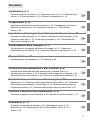 5
5
-
 6
6
-
 7
7
-
 8
8
-
 9
9
-
 10
10
-
 11
11
-
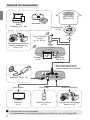 12
12
-
 13
13
-
 14
14
-
 15
15
-
 16
16
-
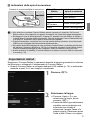 17
17
-
 18
18
-
 19
19
-
 20
20
-
 21
21
-
 22
22
-
 23
23
-
 24
24
-
 25
25
-
 26
26
-
 27
27
-
 28
28
-
 29
29
-
 30
30
-
 31
31
-
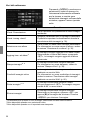 32
32
-
 33
33
-
 34
34
-
 35
35
-
 36
36
-
 37
37
-
 38
38
-
 39
39
-
 40
40
-
 41
41
-
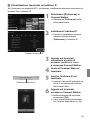 42
42
-
 43
43
-
 44
44
-
 45
45
-
 46
46
-
 47
47
-
 48
48
-
 49
49
-
 50
50
-
 51
51
-
 52
52
-
 53
53
-
 54
54
-
 55
55
-
 56
56
-
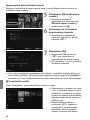 57
57
-
 58
58
-
 59
59
-
 60
60
-
 61
61
-
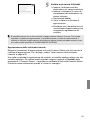 62
62
-
 63
63
-
 64
64
-
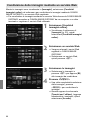 65
65
-
 66
66
-
 67
67
-
 68
68
-
 69
69
-
 70
70
-
 71
71
-
 72
72
-
 73
73
-
 74
74
-
 75
75
-
 76
76
-
 77
77
-
 78
78
-
 79
79
-
 80
80
-
 81
81
-
 82
82
-
 83
83